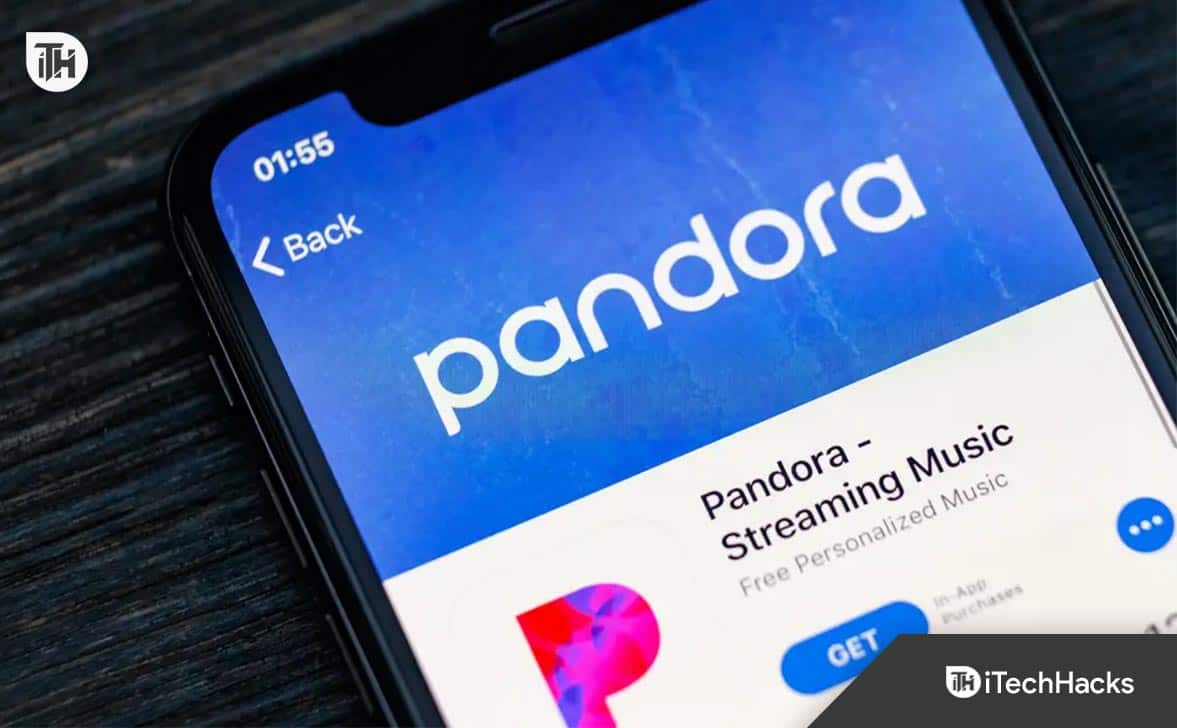Μετά τη σημερινή ενημέρωση του iOS 18, αντιμετωπίζω τεράστιο πρόβλημα καθυστέρησης με το UI, ενώ παίζω παιχνίδια (γραφικά ως μέσος όρος) και πληκτρολογώ παύσεις. Το σύστημα είχε χρησιμοποιήσει μόνο το 50% αποθήκευση. Ποιες είναι οι προτεινόμενες λύσεις για το iPhone που καθυστερεί μετά το πρόβλημα της ενημέρωσης iOS 18;
– Από τις συζητήσεις.apple.com
Η Apple κυκλοφορεί συχνά ενημερώσεις iOS γεμάτες με νέες δυνατότητες και βελτιώσεις για να διατηρήσει τη φήμη της αιχμής. Οι χρήστες της Apple μπορούν να απολαμβάνουν τις πιο πρόσφατες καινοτομίες ανά πάσα στιγμή εγκαθιστώντας την πιο πρόσφατη έκδοση iOS μέσω των ρυθμίσεων του iPhone τους. Ωστόσο, η ενημέρωση σε iOS 17 ή iOS 18 μπορεί να είναι ένα δίκοπο μαχαίρι. Ενώ οι νέες δυνατότητες είναι συναρπαστικές, ορισμένοι χρήστες αντιμετώπισαν προβλήματα απόδοσης, όπως το iPhone αργό μετά την ενημέρωση του iOS 18/17.
Μην ανησυχείς πολύ. Σε αυτό το άρθρο, θα μοιραστούμε επτά αποτελεσματικούς τρόπους για να διορθώσετε το πρόβλημα της αργής λειτουργίας του iPhone σας μετά την αναβάθμιση σε iOS 17/18.
Η αργή απόδοση στο iPhone σας μετά την ενημέρωση στο iOS 18 μπορεί να προκληθεί από διάφορους παράγοντες, ανάλογα με την κατάσταση και τις ρυθμίσεις της συσκευής σας. Ο εντοπισμός της βασικής αιτίας είναι απαραίτητος για την εύρεση της σωστής λύσης. Ακολουθούν μερικοί από τους πιο συνηθισμένους λόγους για τους οποίους το iOS 18 καθυστερεί τόσο πολύ:
- Περιορισμένος αποθηκευτικός χώρος
- Γερασμένη μπαταρία
- Μη βελτιστοποιημένες ρυθμίσεις iOS 18, όπως η φωτεινότητα της οθόνης και η κίνηση
- Εργασίες παρασκηνίου που εξακολουθούν να εκτελούνται μετά την ενημέρωση
- Εφαρμογές που δεν έχουν ενημερωθεί ή βελτιστοποιηθεί για iOS 18
- Κακή απόδοση δικτύου
- Πάρα πολλές εφαρμογές που εκτελούνται ταυτόχρονα, καταπονώντας τους πόρους του τηλεφώνου σας
Μέρος 2: Πώς να διορθώσετε το iPhone Slow μετά την ενημέρωση του iOS 18/17
Συγκεντρώσαμε μια λίστα με χρήσιμες συμβουλές που θα σας βοηθήσουν να επιταχύνετε το iPhone ή το iPad σας μετά την ενημέρωση στο iOS 18/17.
Τρόπος 1: Αναγκαστική επανεκκίνηση του iPhone σας
Πολλά προβλήματα iOS μπορούν εύκολα να επιλυθούν εκτελώντας μια αναγκαστική επανεκκίνηση στο iPhone σας, η οποία μπορεί να βελτιώσει την απόδοση της συσκευής.
- Για iPhone 8 και νεότερα μοντέλα: Πατήστε και αφήστε γρήγορα το κουμπί αύξησης της έντασης, ακολουθούμενο από το κουμπί μείωσης της έντασης. Στη συνέχεια, κρατήστε πατημένο το κουμπί λειτουργίας μέχρι να εμφανιστεί το λογότυπο της Apple.
- Για iPhone 7 και 7 Plus: Πατήστε και κρατήστε πατημένο το πλευρικό κουμπί και το κουμπί μείωσης της έντασης ήχου ταυτόχρονα μέχρι να εμφανιστεί το λογότυπο της Apple.
- Για iPhone 6s ή προγενέστερο: Πατήστε παρατεταμένα και το κουμπί λειτουργίας και το κουμπί αρχικής οθόνης ταυτόχρονα μέχρι να εμφανιστεί το λογότυπο της Apple στην οθόνη.

Τρόπος 2: Διαγράψτε τις ανεπιθύμητες εφαρμογές και τις προσωρινές μνήμες εφαρμογών
Ένα iPhone που επιβραδύνει συχνά συνδέεται με περιορισμένο αποθηκευτικό χώρο, με περιττές εφαρμογές να καταλαμβάνουν σημαντικό μέρος του. Για να βελτιώσετε την απόδοση του iPhone σας, σκεφτείτε να διαγράψετε ανεπιθύμητες εφαρμογές και να διαγράψετε την προσωρινή μνήμη εφαρμογών για να ελευθερώσετε χώρο και να επιταχύνετε τη συσκευή σας.
- Πατήστε σε οποιοδήποτε κενό χώρο στην αρχική οθόνη του iPhone σας και οι εφαρμογές θα αρχίσουν να ταλαντεύονται. Θα δείτε ένα εικονίδιο "-" σε κάθε εφαρμογή. Πατήστε το για να διαγράψετε την εφαρμογή από τη συσκευή σας.
- Εναλλακτικά, μεταβείτε στις «Ρυθμίσεις» > «Γενικά» > «Αποθήκευση iPhone» και ενεργοποιήστε την επιλογή «Μη φόρτωση αχρησιμοποίητων εφαρμογών». Αυτή η λειτουργία αφαιρεί αυτόματα τις εφαρμογές που δεν χρησιμοποιούνται όταν ο αποθηκευτικός σας χώρος εξαντλείται.
- Για να διαγράψετε την προσωρινή μνήμη μιας εφαρμογής χωρίς να τη διαγράψετε πλήρως, απλώς απεγκαταστήστε και εγκαταστήστε ξανά την εφαρμογή για να αφαιρέσετε τα αποθηκευμένα δεδομένα της.

Τρόπος 3: Ενημερώστε όλες τις εφαρμογές
Οι παλιές εφαρμογές μπορεί μερικές φορές να επηρεάσουν την απόδοση του iPhone σας, ειδικά εάν δεν είναι συμβατές με την πιο πρόσφατη ενημέρωση iOS 18. Γι' αυτό είναι πολύ σημαντικό να διατηρείτε όλες τις εφαρμογές σας ενημερωμένες.
Χρειάζονται μόνο λίγα δευτερόλεπτα: Ανοίξτε το App Store και πατήστε «Ενημέρωση όλων». Αυτό θα διασφαλίσει ότι όλες οι εφαρμογές σας έχουν αναβαθμιστεί στις πιο πρόσφατες εκδόσεις. (Η ενημέρωση λογισμικού του iPhone απέτυχε;)

Τρόπος 4: Εκκαθάριση ιστορικού και κρυφής μνήμης
Είτε ενημερώσετε το iOS είτε όχι, το iPhone σας θα επιβραδυνθεί σταδιακά εάν δεν διαγράφετε τακτικά την προσωρινή μνήμη και το ιστορικό. Για να επιταχύνετε τη συσκευή σας, μεταβείτε στις «Ρυθμίσεις» > «Safari» και πατήστε «Εκκαθάριση ιστορικού και δεδομένων ιστότοπου» για να διαγράψετε την προσωρινή μνήμη.

Θυμηθείτε ότι αυτό θα διαγράψει το ιστορικό περιήγησής σας και τις αποθηκευμένες συνδέσεις. Για να αποφύγετε την απώλεια κωδικών πρόσβασης, συνιστάται η μεταφορά κωδικών πρόσβασης στο iCloud Keychain πριν από την εκκαθάριση της προσωρινής μνήμης και του ιστορικού.
Τρόπος 5: Απενεργοποιήστε την Ανανέωση εφαρμογών στο παρασκήνιο
Εάν το iPhone 16/15 ή άλλα μοντέλα σας αισθάνονται αργά μετά την ενημέρωση σε iOS 18/17, δοκιμάστε να απενεργοποιήσετε τις εφαρμογές παρασκηνίου. Η δραστηριότητα εφαρμογών στο παρασκήνιο μπορεί μερικές φορές να επηρεάσει τη CPU, επηρεάζοντας την απόδοση άλλων εφαρμογών. Δείτε πώς μπορείτε να το προσαρμόσετε:
Βήματα: Ανοίξτε την εφαρμογή "Ρυθμίσεις", μεταβείτε στα "Γενικά" και πατήστε "Ανανέωση εφαρμογής στο παρασκήνιο" για να απενεργοποιήσετε τη λειτουργία.

Η απενεργοποίηση αυτής της λειτουργίας μπορεί να κάνει τη συσκευή σας να λειτουργεί πιο γρήγορα και να παρατείνει τη διάρκεια ζωής της μπαταρίας.
Τρόπος 6: Ενεργοποίηση Μείωσης κίνησης
Εάν η οθόνη του iPhone σας καθυστερεί μετά από μια ενημέρωση iOS, αυτό μπορεί να οφείλεται στην απενεργοποίηση του "Reduce Motion". Η ενεργοποίηση του "Reduce Motion" μειώνει τα εφέ παράλλαξης και τα κινούμενα σχέδια της εφαρμογής, τα οποία μπορούν να βελτιώσουν την ταχύτητα του iPhone σας.
Για να ενεργοποιήσετε τη «Μείωση κίνησης», μεταβείτε στις «Ρυθμίσεις» > «Προσβασιμότητα» > «Κίνηση» και, στη συνέχεια, επιλέξτε «Μείωση κίνησης».

Τρόπος 7: Απενεργοποιήστε τις Υπηρεσίες τοποθεσίας
Για να βελτιώσετε την ταχύτητα της συσκευής, μπορείτε να απενεργοποιήσετε την πρόσβαση μιας εφαρμογής στις υπηρεσίες τοποθεσίας, εάν δεν είναι απαραίτητο. Ενώ ορισμένες εφαρμογές, όπως οι χάρτες και οι εφαρμογές κοινής χρήσης κόκκινου χρώματος, απαιτούν τις υπηρεσίες τοποθεσίας για να λειτουργήσουν, μπορείτε να ενεργοποιήσετε τις υπηρεσίες τοποθεσίας για αυτές τις εφαρμογές μόνο όταν είναι απαραίτητο. (Γιατί η τοποθεσία μου είναι λάθος στο iPhone μου;)
Ακολουθήστε αυτές τις οδηγίες για να απενεργοποιήσετε τις υπηρεσίες τοποθεσίας.
- Μεταβείτε στην ενότητα «Απόρρητο και ασφάλεια > Υπηρεσίες τοποθεσίας» στις Ρυθμίσεις στο smartphone σας.
- Για να προσαρμόσετε τα δικαιώματα τοποθεσίας μιας εφαρμογής, πατήστε σε αυτήν. Μπορεί να ρυθμιστεί έτσι ώστε να ρωτά "Όταν μοιράζομαι", "Ερώτηση την επόμενη φορά" ή "Κατά τη χρήση της εφαρμογής".

Μπόνους: Μεταφέρετε αρχεία στον υπολογιστή για να αποφύγετε την επιβράδυνση του iPhone μετά την ενημέρωση
Μετά την ενημέρωση του iOS, το iPhone σας μπορεί να επιβραδύνει λόγω ανεπαρκούς αποθηκευτικού χώρου, που συνήθως προκαλείται από αρχεία πολυμέσων όπως μουσική, βίντεο και φωτογραφίες. Για να ελευθερώσετε χώρο, μπορείτε να δημιουργήσετε αντίγραφα ασφαλείας ορισμένων από αυτά τα αρχεία στον υπολογιστή σας και στη συνέχεια να τα διαγράψετε από τη συσκευή σας. Επειδή το iCloud και το iTunes δεν υποστηρίζουν επιλεκτική δημιουργία αντιγράφων ασφαλείας αρχείων, εξετάστε το ενδεχόμενο να χρησιμοποιήσετε το iOS Data Manager – MobiKin Assistant για iOS (Win και Mac), για να μεταφέρετε μεγάλα αρχεία από το iPhone στον υπολογιστή χωρίς iTunes ή iCloud.
Με τη βοήθεια του Assistant για iOS, μπορείτε να δημιουργήσετε επιλεκτικά αντίγραφα ασφαλείας φωτογραφιών, βίντεο, μουσικής, επαφών, SMS, σημειώσεων και περισσότερων τύπων δεδομένων από το iPhone/iPad/iPod touch σε υπολογιστή ή υπολογιστή Mac.


Μπορείτε να κάνετε λήψη του Assistant για iOS για να δημιουργήσετε αντίγραφα ασφαλείας μεγάλων αρχείων στο iPhone σας αυτήν τη στιγμή. Η απελευθέρωση χώρου αποθήκευσης θα βελτιώσει σημαντικά την απόδοση της συσκευής σας.
Βήμα 1.Συνδέστε το iPhone σας στον υπολογιστή σας χρησιμοποιώντας ένα καλώδιο USB και πατήστε "Trust" στο iPhone σας.

Βήμα 2.Από την αριστερή στήλη, επιλέξτε τις κατηγορίες δεδομένων για τις οποίες θέλετε να δημιουργήσετε αντίγραφα ασφαλείας και, στη συνέχεια, κάντε προεπισκόπηση και επιλέξτε τα αρχεία.

Βήμα 3.Αφού επιλέξετε όλα τα αρχεία, κάντε κλικ στο «Εξαγωγή» στο επάνω μενού. Επιλέξτε μια τοποθεσία για να αποθηκεύσετε το αντίγραφο ασφαλείας και η διαδικασία θα ξεκινήσει αμέσως.
Δεν θα χρειαστεί πολύς χρόνος για να ολοκληρωθεί και λειτουργεί με διάφορα μοντέλα iPhone, iPad και iPod.
Οδηγός βίντεο:
Περίληψη
Εάν το iPhone σας λειτουργεί αργά μετά την ενημέρωση στο iOS 18/17, ακολουθούν μερικές χρήσιμες συμβουλές. Δοκιμάζοντας αυτές τις επτά μεθόδους, θα πρέπει να παρατηρήσετε μια αύξηση στην ταχύτητα του iPhone σας. Για να αποφύγετε την απώλεια δεδομένων, συνιστούμε να δημιουργήσετε αντίγραφα ασφαλείας της συσκευής σας όποτε είναι δυνατόν. Μπορείτε να χρησιμοποιήσετε το εργαλείο – MobiKin Assistant για iOS, για να δημιουργήσετε αντίγραφα ασφαλείας των δεδομένων σας από το iPhone στον υπολογιστή σας. Εάν βρήκατε αυτόν τον οδηγό χρήσιμο, μη διστάσετε να τον μοιραστείτε με άλλους!


Σχετικά άρθρα:
Το iPhone δεν θα ενεργοποιηθεί μετά την ενημέρωση του iOS 18/17.6.1 [Διορθώθηκε το 2024]
Έγινε παύση της ενημέρωσης iOS 18 στο iPhone/iPad σας; Δοκιμάστε αυτούς τους 11 τρόπους
Γιατί δεν εμφανίζεται το iOS 18; Πώς να το διορθώσετε σε 8 λύσεις;
Κορυφαίες 11 συμβουλές για να διορθώσετε το "iPhone Keeps Crashing" χωρίς καθυστέρηση